Un excellent outil de conception au sein MS Word ajoute des lignes. Ceux-ci peuvent nous aider avec les aspects de conception et de visibilité de certains textes en plus des images. Si cela vous intéresse, nous vous apprendrons comment insérer ces lignes afin que vous puissiez les intégrer dans votre nouveau projet à une occasion future.
Si nous travaillons dans une page MS Word, il est très probable que nous ayons besoin de mettre en évidence un texte avec son propre style, un titre ou même de donner une sorte de séparation à certaines phrases.
C'est précisément pour ces situations que les lignes sont utilisées dans une page Word, car elles sont faciles à insérer sur la page et également à modifier. Grâce à la polyvalence de ce programme, nous pouvons placer ces lignes dans plusieurs positions et couleurs.
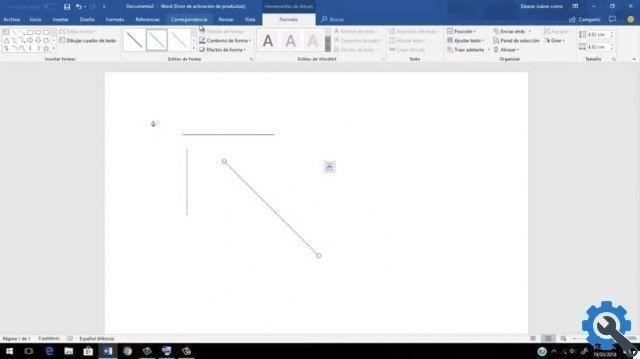
Insérer la ligne dans un document Word
Si vous souhaitez insérer ces lignes dans votre texte, il vous suffit de suivre les étapes suivantes :
- Commencez par positionner le curseur de la tuo PC, sur la position, où vous voulez que les lignes soient.
- Une fois placé dans l'espace où vous devez insérer la ligne, commencez à taper les caractères dont vous avez besoin, puis appuyez sur la touche Entrée ou même sur la touche Entrée. Votre ligne sera créée automatiquement à l'endroit que vous avez choisi.
Si ce que vous recherchez est une série de lignes différentes, nous vous laisserons ici une liste des polices faciles à obtenir et susceptibles de vous intéresser beaucoup.
- Une seule rangée : trois tirets (-)
- Double ligne simple : trois signes égaux (===)
- Ligne en pointillés / pointillés : trois astérisques (***)
- Une ligne en gras : trois traits de soulignement (___)
- Ligne ondulée : trois tilde (~~~)
- Ligne triple avec centre épais : trois signes numériques (###)
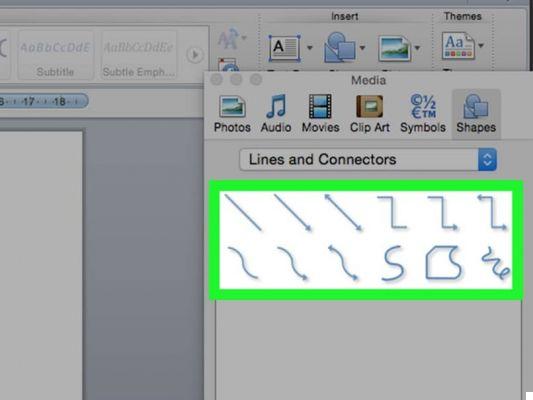
Insérer une ligne à l'aide de l'outil de ligne horizontale
En fin de compte, cette étape sera beaucoup moins compliquée et sûre, nous allons donc vous montrer ici comment insérer une ligne à l'aide de l'outil principal :
- Comme au début, commencez par placer le curseur là où vous souhaitez insérer la ligne.
- Une fois cette action prête, vous devez vous rendre sur le bouton de démarrage de MS Word, qui se trouve dans le coin supérieur gauche de votre feuille Word.
- Une fois là-bas, il vous suffit d'appuyer sur le bouton Bordures, ce bouton se trouve dans la section qui dit " Paragraphe ". Il vous suffit d'appuyer sur la flèche vers le bas et un menu déroulant apparaîtra à l'écran, qui est accompagné dudit bouton.
- Dans ce menu, vous devez localiser l'option "Ligne horizontale". Vous pouvez le voir automatiquement, une ligne apparaîtra horizontalement dans votre document. C'est la forme de base, cependant, si vous voulez le modifier, vous pouvez le faire en double-cliquant dessus.
- Lorsque vous double-cliquez dessus, vous verrez une boîte de dialogue qui s'ouvre et vous présente une série d'options que vous pouvez adapter en fonction de ce que vous voulez faire. Dans cette fenêtre, vous pouvez modifier la hauteur, la largeur et la couleur de la ligne que vous avez placée sur la page MS Word. De même, dans ce panneau d'options, vous pouvez effectuer plusieurs modifications dans la ligne que vous avez placée.
Avec ces instructions simples, vous pourrez insérer une ligne n'importe où dans votre document Word, ainsi que la modifier pour que la nouvelle ligne corresponde au texte qui y a été placé. Pensez toujours à respecter le standard APA dans Word pour que votre projet au sein de ce programme soit une réussite.


























